Centos7安装docker、java、python环境
文章目录
- 前言
- 一、docker的安装
- 二、docker-compose的安装
- 三、安装python3和配置pip3
- 配置python软链接(关键)
- 四、Centos 7.6操作系统安装JAVA环境
前言
每次vps安装docker都要看网上的文章,而且都非常坑,方法千奇百怪,最后还是决定自己来记录一个完整又方便的过程,方便自己以后定期查看。
提示:以下是本篇文章正文内容,下面案例可供参考
一、docker的安装
更新yum
sudo yum update
安装依赖包
sudo yum install -y yum-utils device-mapper-persistent-data lvm2
设置仓库
sudo yum-config-manager \
--add-repo \
https://download.docker.com/linux/centos/docker-ce.repo
更新索引
sudo yum makecache fast
安装docker
sudo yum install docker-ce
启动docker
sudo systemctl start docker
执行"docker version"命令
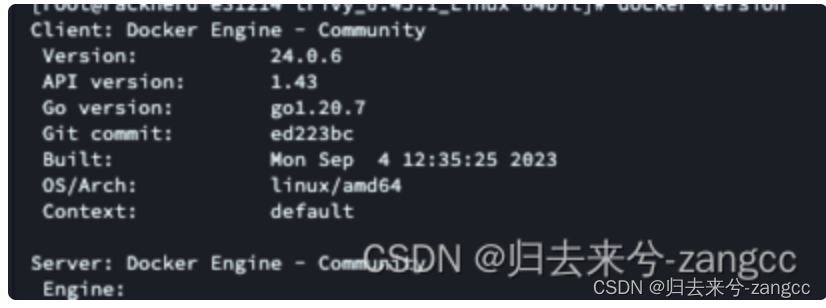
照着命令敲,一路下来0报错,非常顺利。
二、docker-compose的安装
官网选择版本
https://github.com/docker/compose/releases
解压之后,下载到/usr/local/bin路径下
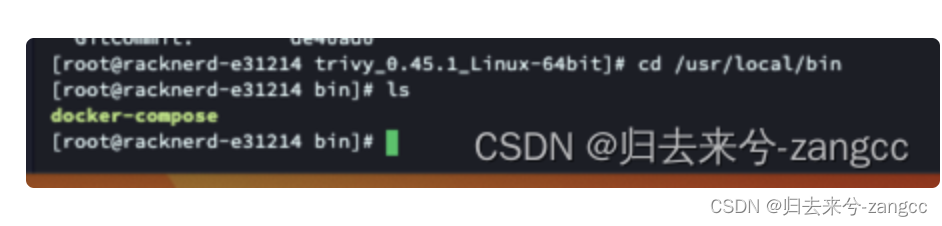
添加执行权限
chmod +x /usr/local/bin/docker-compose
检查docker-comopse版本
docker-compose version

也是很顺利,而且很方便。
三、安装python3和配置pip3
到官网这里下载,任意挑选一个版本。
https://www.python.org/ftp/python/
我选的是3.12.0版本,比较新。
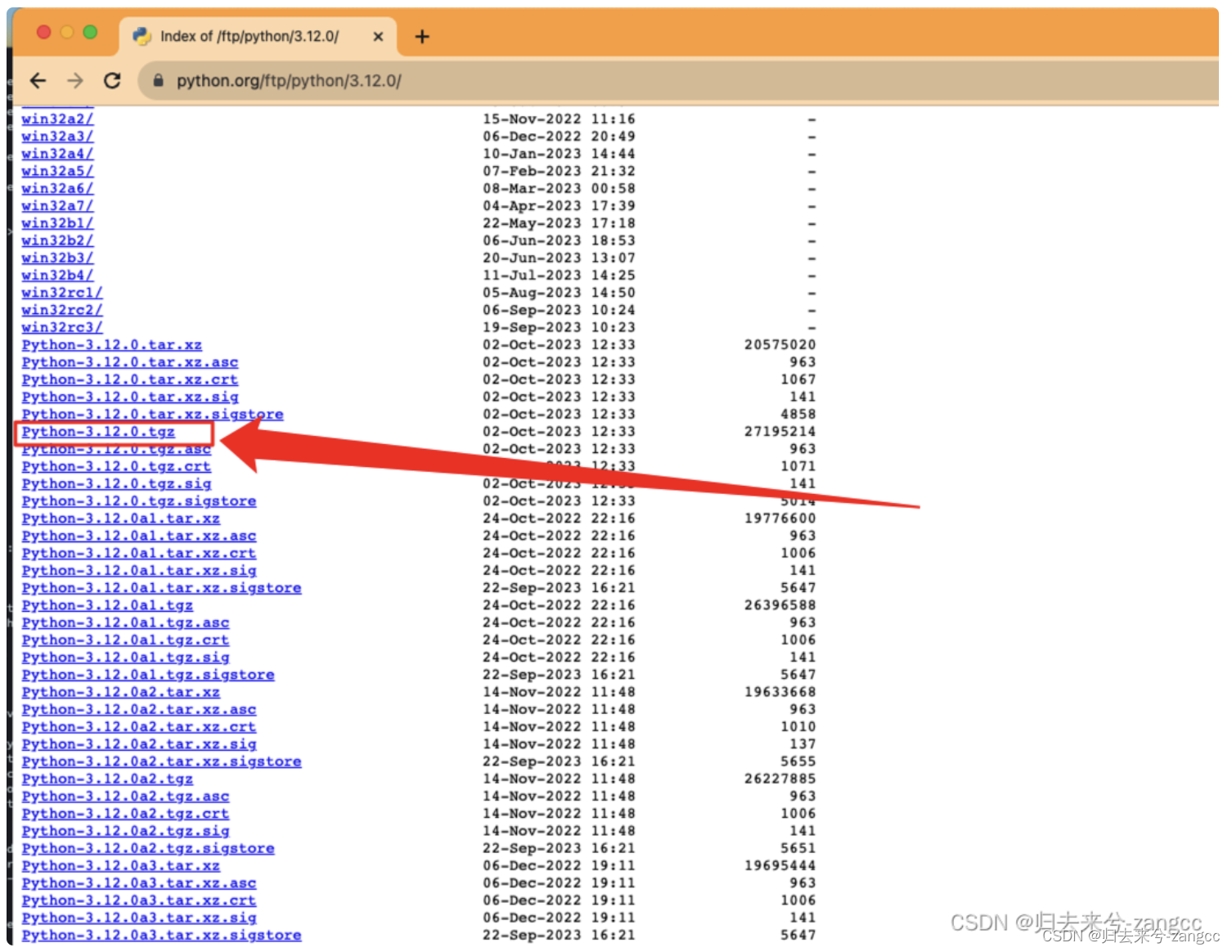
然后下载这个tgz结尾的包。记得是tgz结尾的。tgz。tgz。
然后把tgz包上传到vps上面,怎么上传我就不说了,反正现在的ssh工具都自带SFTP功能。
然后解压:
tar zxvf Python-3.12.0.tgz
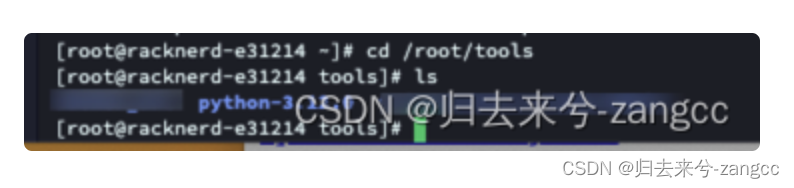
位置随便,我解压的位置是/root/tools
安装编译的工具,一条命令解决:
yum -y install zlib-devel bzip2-devel openssl-devel ncurses-devel sqlite-devel readline-devel tk-devel gcc make
cd命令进入解压后的Python源码包目录:

执行configure文件:
./configure --prefix=安装路径
安装路径自己设置,我设置的是:/home/python3
./configure --prefix=/home/python3
等待一下子之后,开始编译,命令就是make:
make
安装:
make install
安装完成即可。
配置python软链接(关键)
进入到上面设置的python3的安装目录(/home/python3)下的bin目录。

建立python3软链接:
ln -s /home/python3/bin/python3.12 /usr/local/bin/python3
建立pip3软链接:
ln -s /home/python3/bin/pip3.12 /usr/local/bin/pip3
建立完毕后,可以查看已建立的软链接
ll /usr/local/bin/
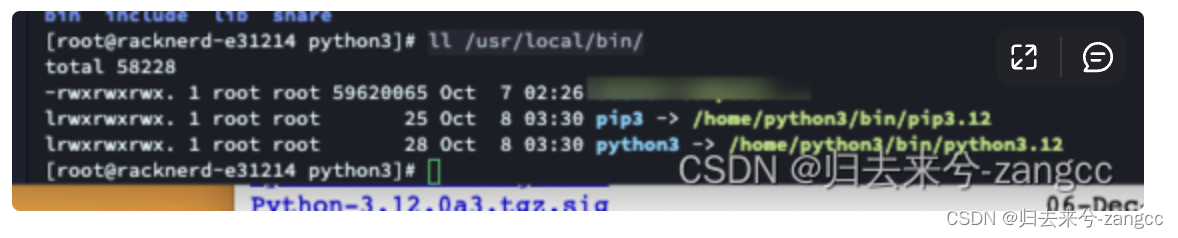
使用vim编辑器打开配置文件
vi ~/.bash_profile
末尾增加以下两行:
export PYTHON_HOME=/home/python3
export PATH=$PYTHON_HOME/bin:$PATH
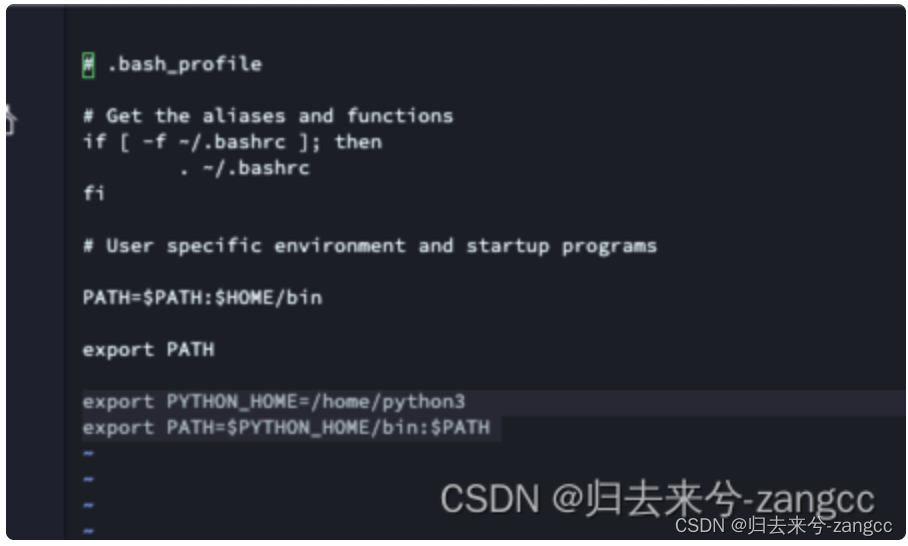
保存退出之后,让它生效:
source ~/.bash_profile
这样就完成了。
python3 --version
python2 --version
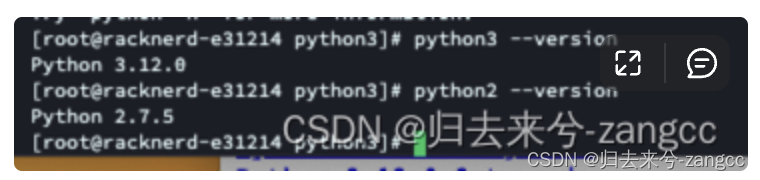
pip3 -v

四、Centos 7.6操作系统安装JAVA环境
在腾讯云上面买个VPS服务器,装了个Centos系统,结果发现里面空空如也,十分干净,没有java环境在平时的渗透测试中很难发挥反弹shell的作用。所以就来记录一下怎么安装java环境,jdk1.8.0。
登录腾讯云服务器,远程连接一下:
当然,用xshell连接也可以。
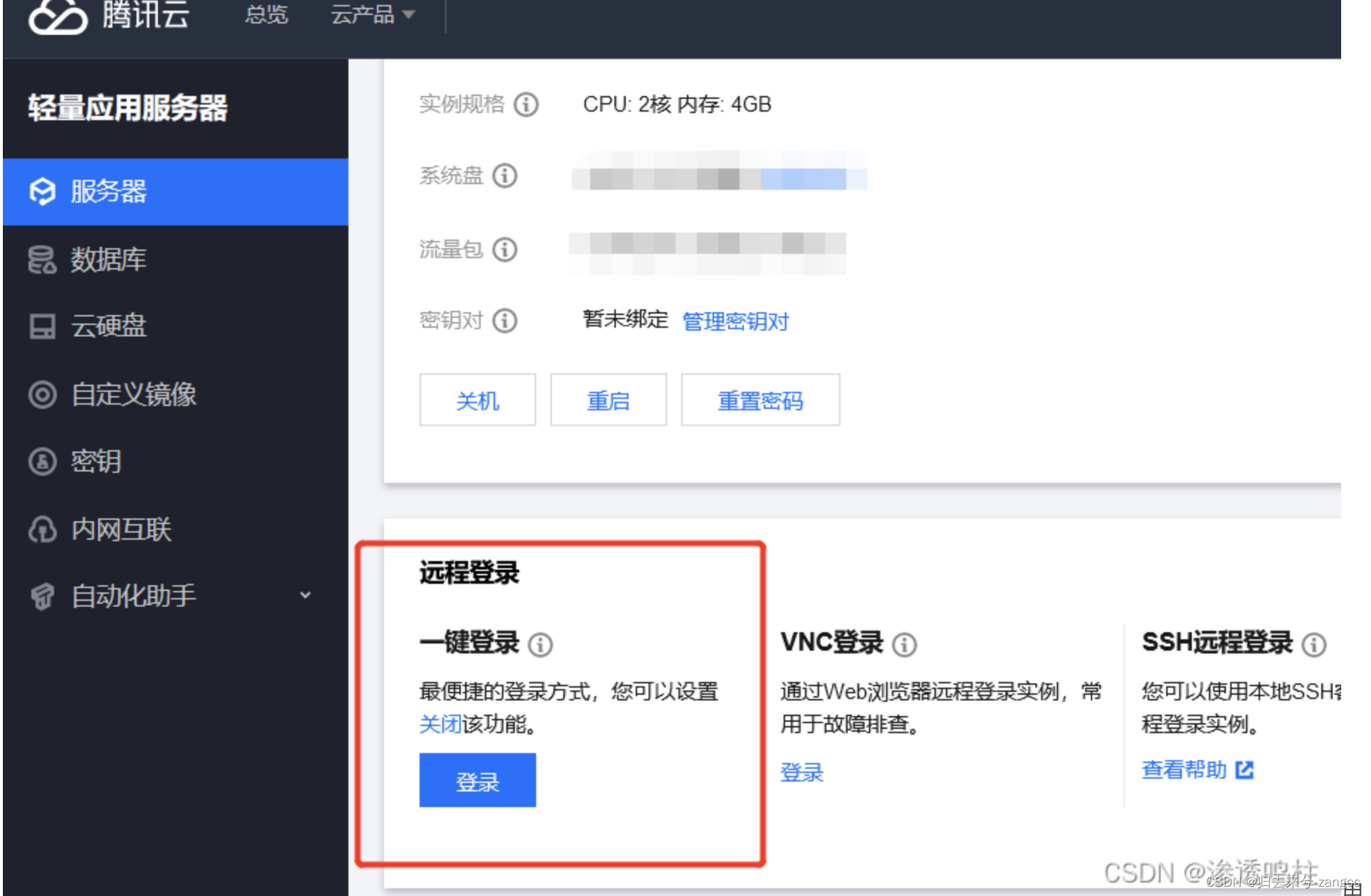
yum命令查找一下,看下本机是否有自带的java环境,如果有要全部remove清楚干净,像我下面图片这样的,就是干净得一匹,什么也没有。

查看yum库中的java安装包
yum -y list java*
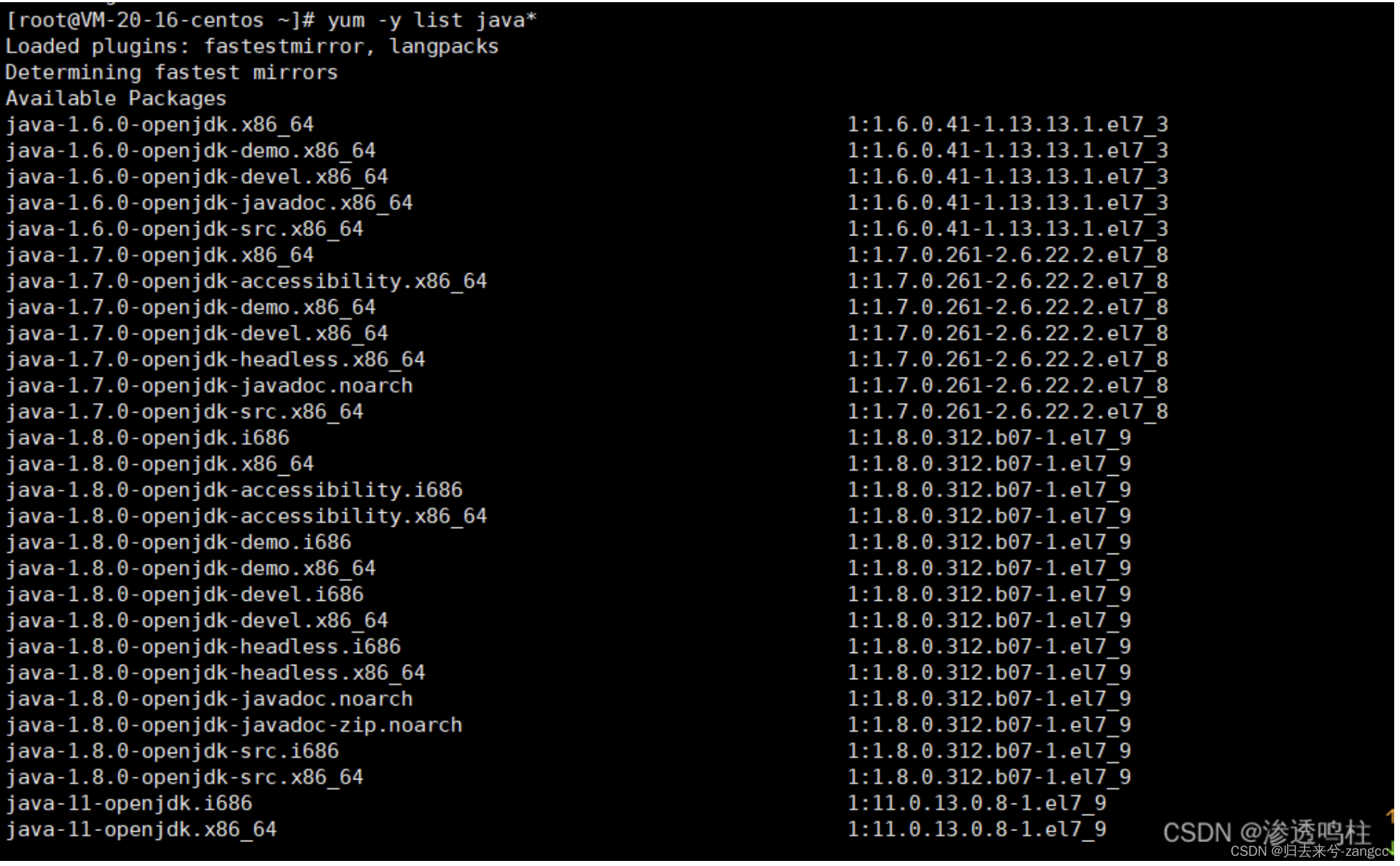
安装Java JDK
yum -y install java-1.8.0-openjdk*
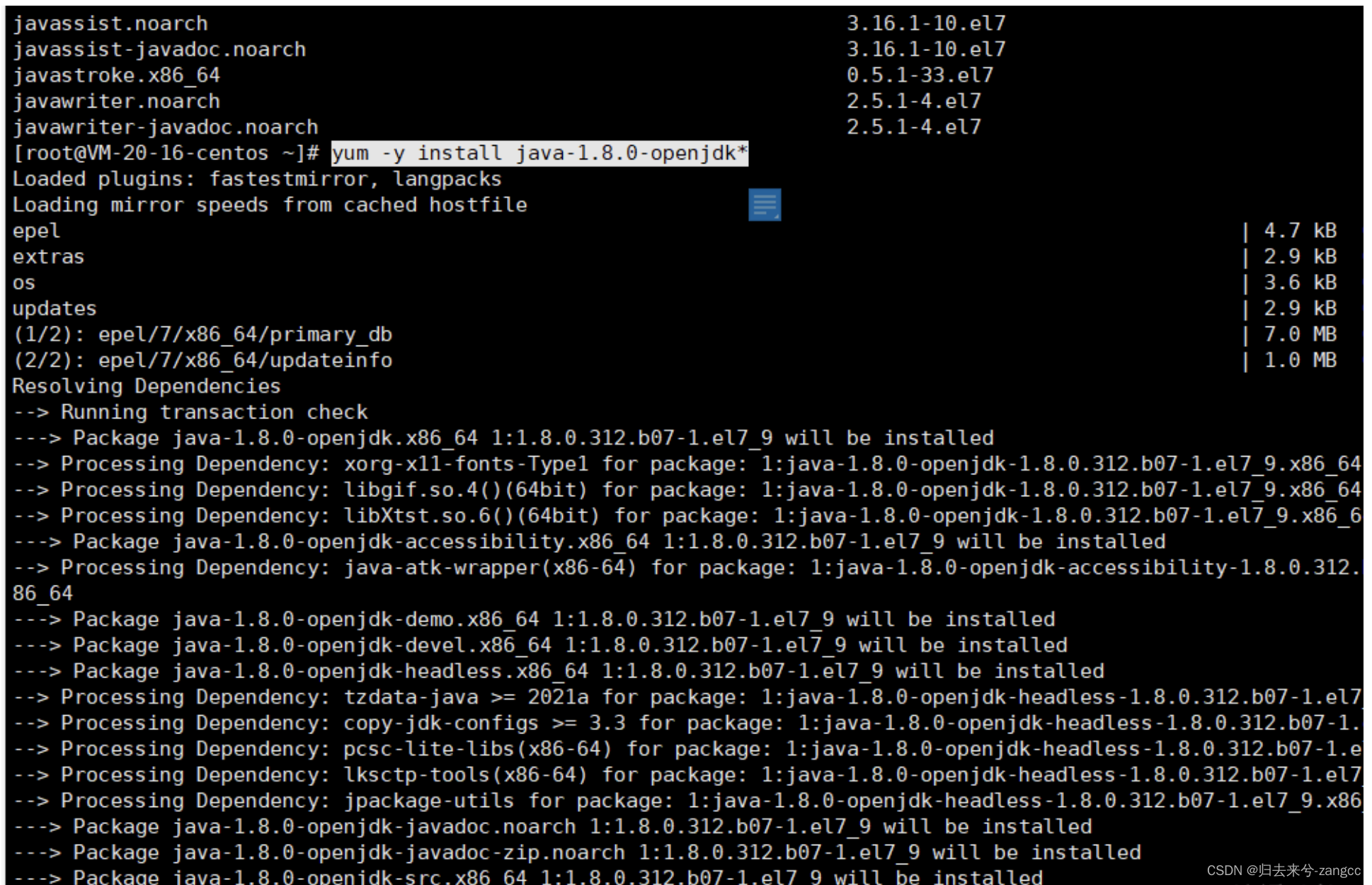
出现complete!
安装成功
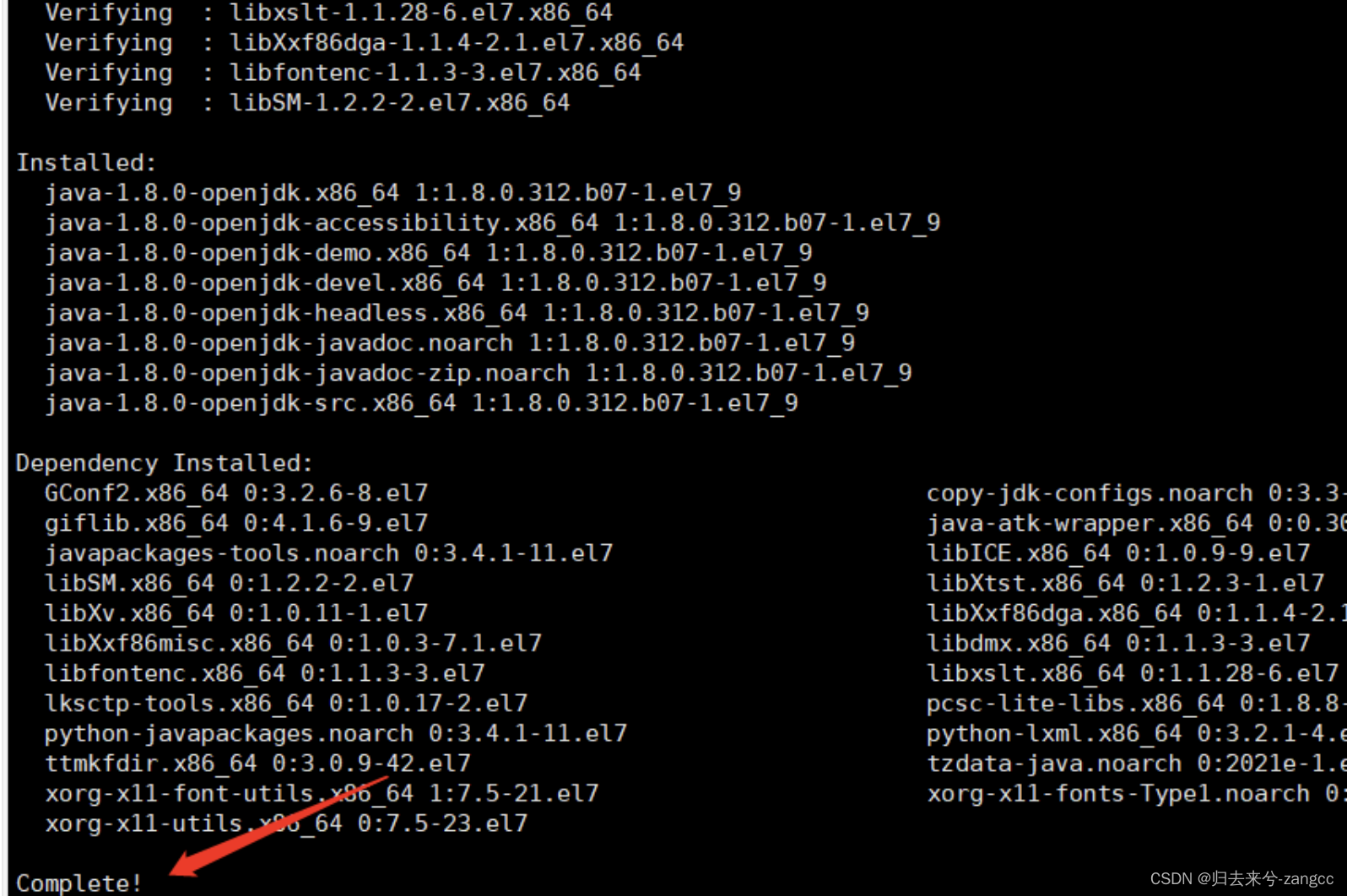
查找Java安装路径
which java

输入ls -lrt /usr/bin/java(也就是上一步查询出来的路径),然后回车
ls -lrt /usr/bin/java

输入ls -lrt /etc/alternatives/java(也就是上一步查询出来的路径),然后回车
ls -lrt /etc/alternatives/java

从路径中可以看到在jvm目录下,输入cd /usr/lib/jvm,跳转到jvm的目录
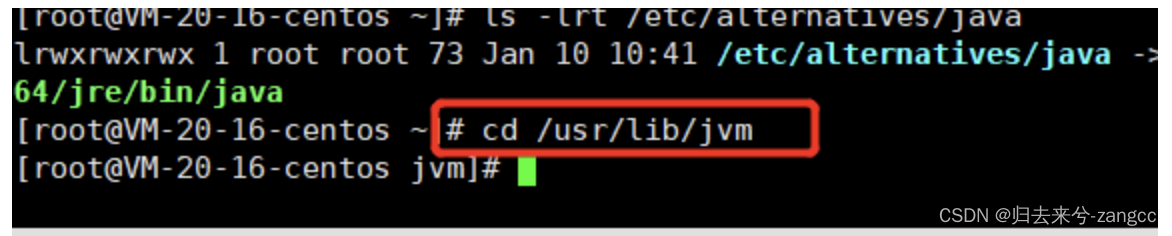
输入ls 列出当前目录下的文件和文件夹

配置Java环境变量
输入vi /etc/profile去编辑环境变量
vi /etc/profile
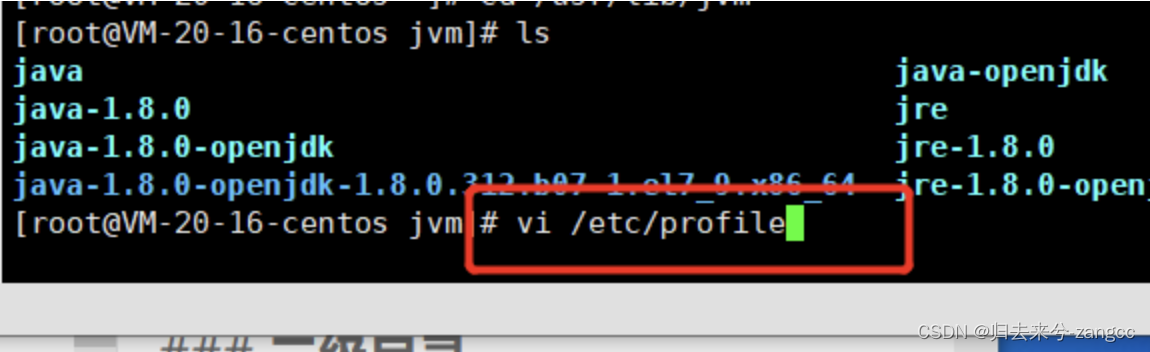
滚动到最底部,按键盘上的i键切换到编辑模式
输入
export JAVA_HOME=/usr/lib/jvm/java-1.8.0
export JRE_HOME=$JAVA_HOME/jre
export PATH=$PATH:$JAVA_HOME/bin:$JRE_HOME/bin
export CLASSPATH=.:$JAVA_HOME/lib/dt.jar:$JAVA_HOME/lib/tools.jar:$JRE_HOME/lib
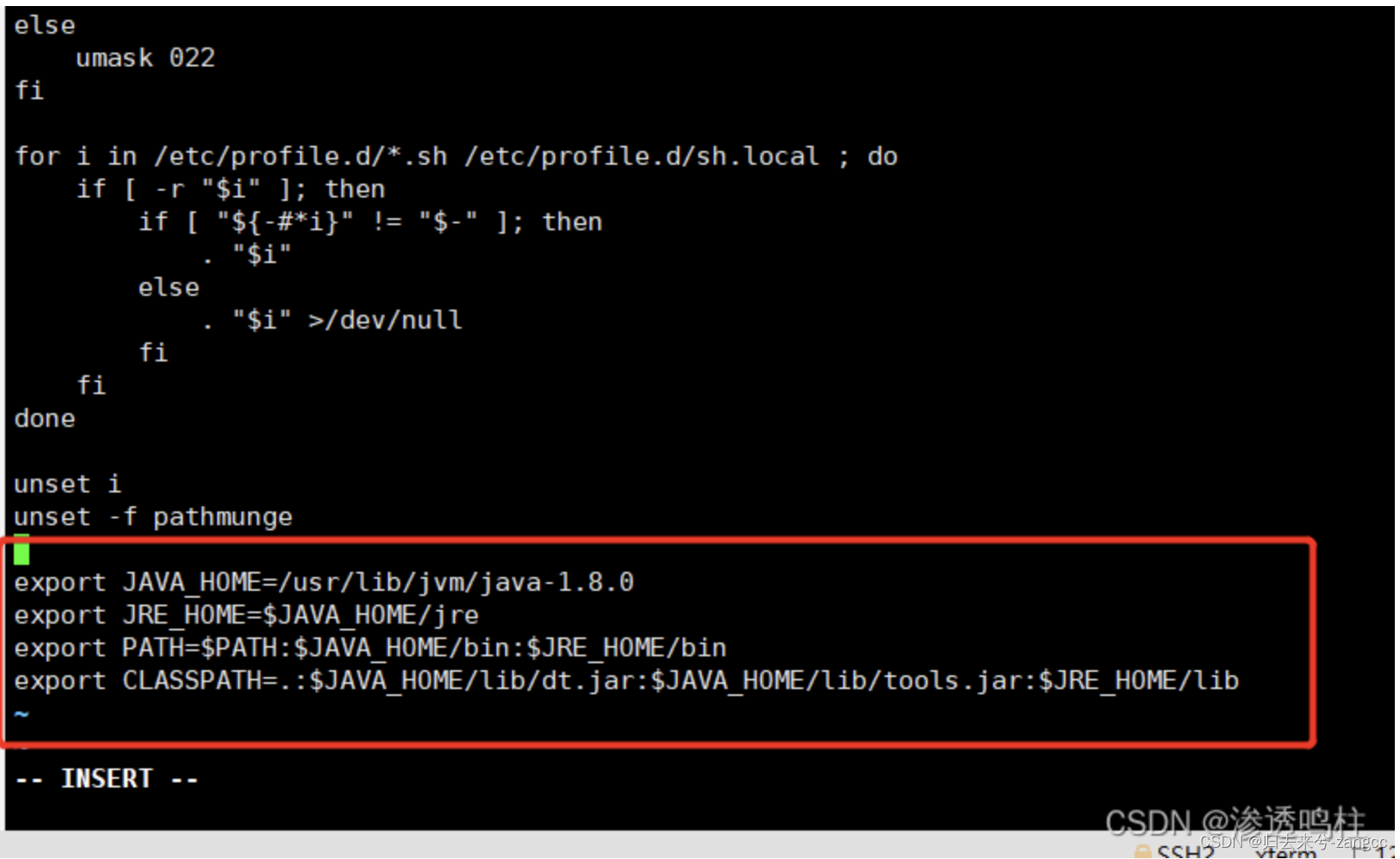
按键盘上的Esc键退出编辑模式
输入:wq进行保存并退出
输入source /etc/profile,使配置立即生效
source /etc/profile

检查Java安装和配置情况
输入java -version,然后回车
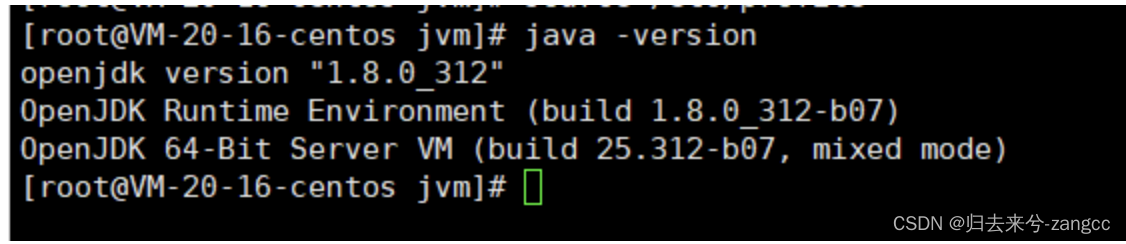
这样就成功安装了,比网上的办法要简单快捷得多,不用自己去java官网下载那么麻烦,直接终端yum命令下载安装。
文章原创,欢迎转载,请注明文章出处: Centos7安装docker、java、python环境.。百度和各类采集站皆不可信,搜索请谨慎鉴别。技术类文章一般都有时效性,本人习惯不定期对自己的博文进行修正和更新,因此请访问出处以查看本文的最新版本。
